¿Cómo insertar notas al pie y al final de página en Microsoft Word?

Al momento de redactar documentos, Microsoft Word sobresale entre las opciones que podemos considerar por todas sus herramientas y funciones. Sus características y elementos ayudan a que cualquiera pueda plasmar información, crear notas y trabajar con una buena interfaz. Una de sus funciones más comunes es la de insertar notas al pie de página o al final del documento. En este artículo te enseñaremos cómo hacerlo de manera fácil y rápida.
¿Cómo agregar notas al pie de página al final del Word?
Esta acción la puedes hacer en cualquier versión de Microsoft Word disponible en todos los dispositivos, aunque hay una mejor adaptación en los terminales Surface. Al igual que otras funciones como insertar texto en una imagen, es muy simple insertar notas para referirse a un autor, explicar fragmentos o elementos del texto. Es un componente muy común en trabajos o ensayos académicos que soportan hechos de investigación.
Es importante destacar, que, este procedimiento varía dependiendo de la versión que tengas de Microsoft Word. Por ejemplo, en las presentaciones de Office 2010 en Windows y anteriores esto suele encontrarse en la sección de encabezado y pie de página. Por otro lado, en las presentaciones de Office 2013 hasta el actual Microsoft 365 deberás seguir los siguientes pasos que te presentamos a continuación:
- Abre el documento Word donde quieres insertar notas al final del archivo o la página.
- Pulsa en la pestaña ‘Referencias’ y haz clic en ‘Nota al final’. También deberás seleccionar el fragmento de información que corresponderá a la nota inferior.
- De forma automática, el procesador de textos activará el campo donde podrás escribir el comentario relacionado con el segmento elegido.
- Puedes añadir las reseñas o notas que desees, sin embargo, esto hará que crezca el tamaño de pie de página. En varias ocasiones puede llegar a comprender una hoja entera, dependiendo del espacio del documento principal.
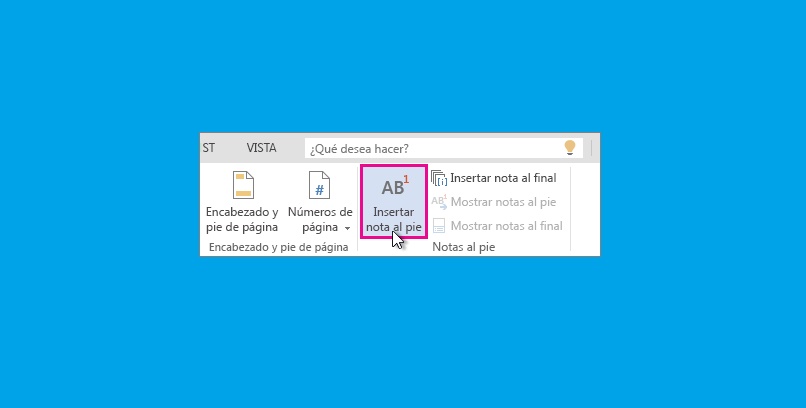
En versiones antiguas de Word, sobre todo en sistemas operativos de Windows 7 o XP, puede que no haya soporte para notas largas. Esto suele deberse a que la compatibilidad de las versiones anteriores solo puede almacenar reseñas o comentarios cortos. Cuando se llega al límite, el software suele postergar el texto hacia una siguiente página de Word, programa donde también puedes extraer texto de imágenes.
¿Cómo personalizar las notas del pie de página?
A pesar de que Word establece un diseño básico, es posible cambiarlo y modificar varios aspectos de las notas. Esto lo puedes profundizar más en los dispositivos Surface, aunque en cualquier existe la posibilidad de personalizar el diseño de este elemento. Para lograr esto deberás hacer las siguientes indicaciones:
- Ingresa en el menú superior, en la pestaña ‘Referencias’.
- Haz clic en la opción ‘Mostrar notas al final’. De manera automática el programa te llevará a esa sección del documento.
- Presiona en el apartado ‘Dar formato’, luego, selecciona el botón de ‘Opciones’. A continuación, se abrirá una pequeña ventana emergente con varios elementos que puedes modificar.
- Procede a elegir la fuente de texto, tamaño y color del mismo. También es posible usar variaciones en negrita, cursiva y subrayado. Por otro lado, hay funciones de añadir sangría y moldear un formato que ayuda a diferenciar el texto general y los títulos.
La información se registra en el apartado inferior y las modificaciones se aplicarán en todos los segmentos similares. Es decir, las notas individuales al pie de página se acoplarán al formato definido, aunque esto solo sucede en la versión de Windows 8.1 y superiores. En los dispositivos Surface pueden añadirse otros elementos como el orden alfabético y establecer estilos de la pestaña ‘Inicio’.

En caso de que utilices una presentación de Office 2010 o anterior, te recomendamos modificar este aspecto mediante el método tradicional. Es decir, seleccionar el texto como un fragmento común del documento. Lo negativo de este aspecto es que no se aplicarán los cambios en todas las páginas.
Puedes descargar una versión de Microsoft Word más reciente que sí soporte la personalización de las notas al pie de página. Esto lo puedes hacer de manera directa en la web oficial de Word. Por medio de esta vía podrás adquirir presentaciones más modernas con mejor soporte y más opciones en los documentos.
¿Cómo crear notas individuales al pie de pagina?
Si deseas que haya notas en pocas páginas o algunas en específico, puedes insertar comentarios de forma individual en tu documento Word. Para agregar este tipo de reseñas separadas tendrás que seguir un procedimiento similar a las notas del final del documento. Cabe destacar, que, esto funciona en todas las versiones de Microsoft Word, con pequeñas diferencias en personalización.
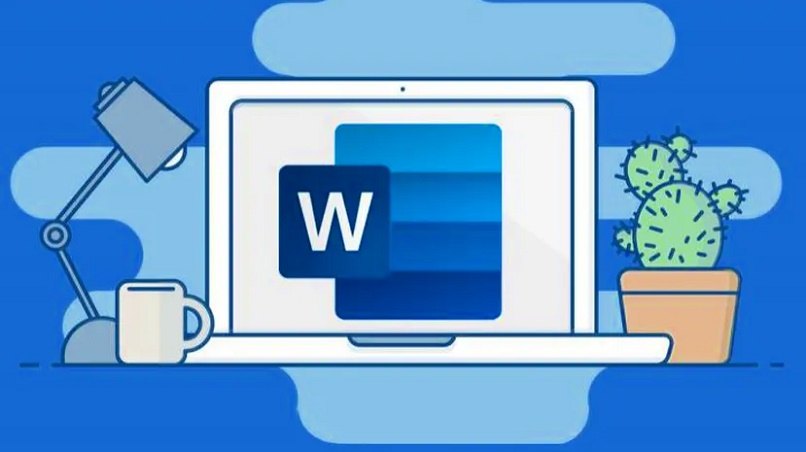
Para crear estos comentarios en la parte inferior del documento deberás cumplir los pasos que te presentamos a continuación:
- Ingresa en la pestaña superior ‘Referencias’ y haz clic en ‘Nota al pie’.
- Luego, selecciona el fragmento del escrito que corresponde el comentario.
- De forma automática Word habilitará el espacio de texto, allí podrás escribir la nota correspondiente al fragmento elegido.
Esto lo puedes aplicar en cualquier página del documento y modificar su orden en todo momento. En presentaciones más modernas de Office incluso puedes descargar plantillas que ayudan a un mejor orden estético de notas y comentarios.